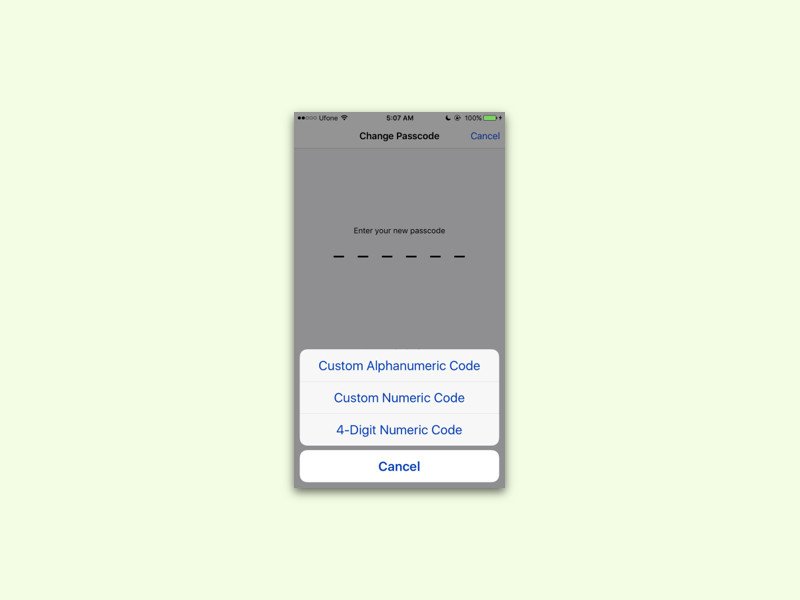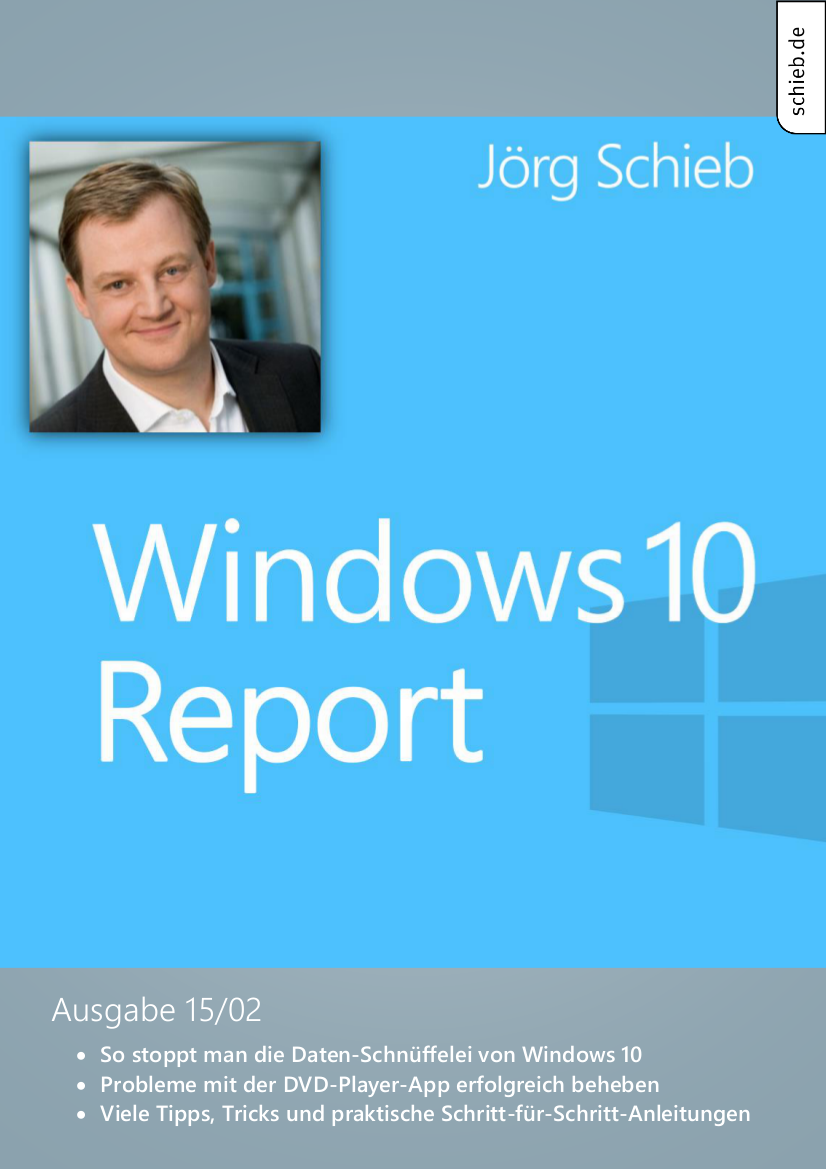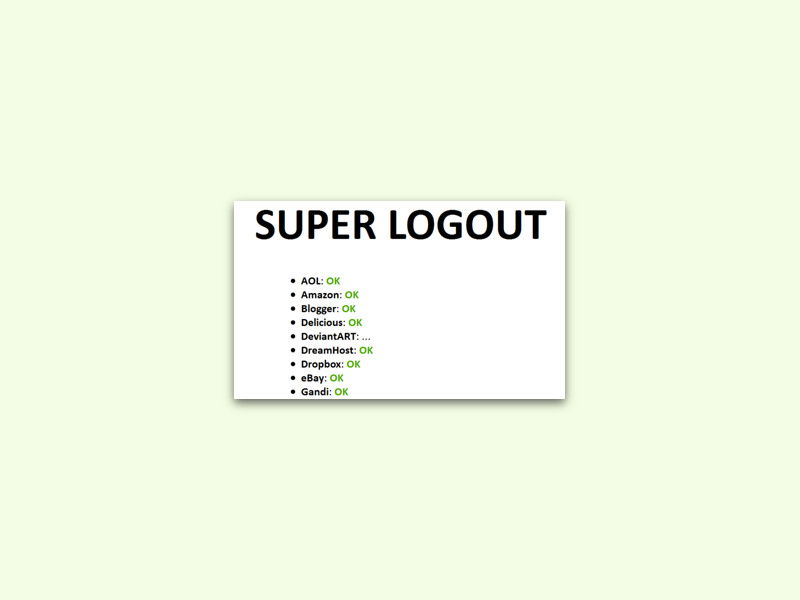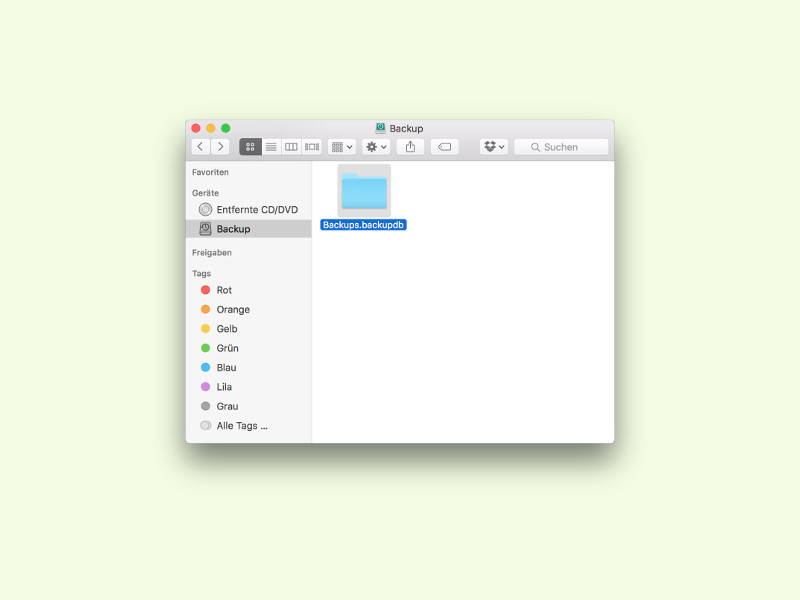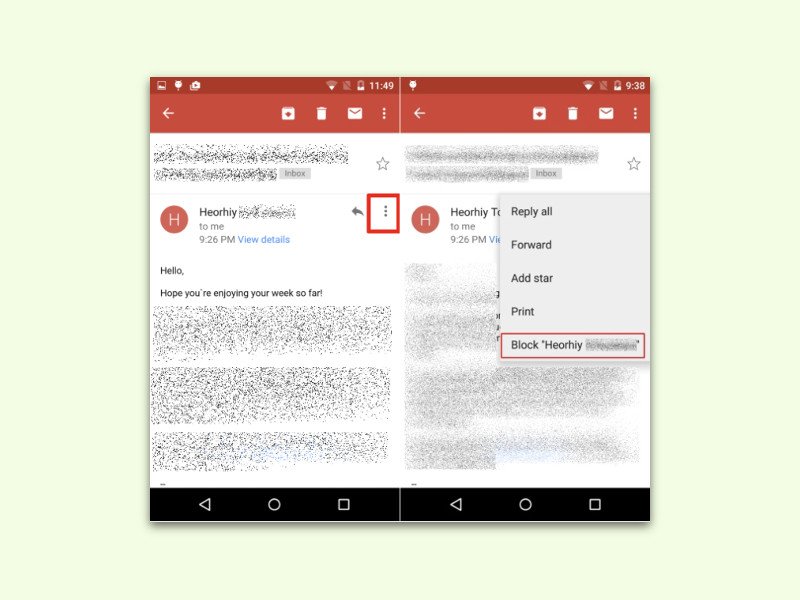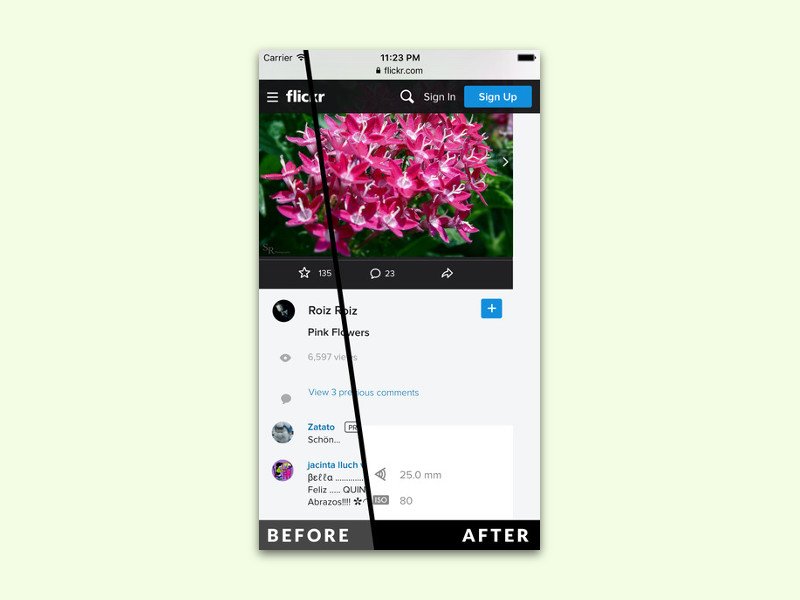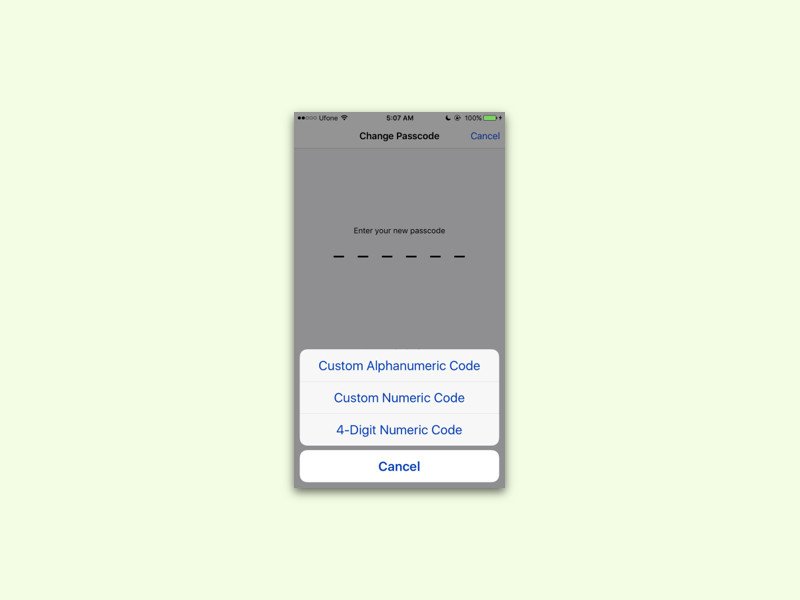
02.11.2015 | iOS
Vor der Einführung von Touch ID (Fingerabdruck-Schutz) wurden Passcodes genutzt, um unsere Geräte zu sperren und zu sichern. Man kann sie entweder als 4 Ziffern eingeben, wie eine PIN, oder als längeres, alphanumerisches Passwort. Seit iOS 9 hat die Ziffer-Variante 6 Ziffern, sodass andere nicht mehr so einfach über die Schulter sehen können. Wer mag, kann aber auch wieder 4 Ziffern einstellen.
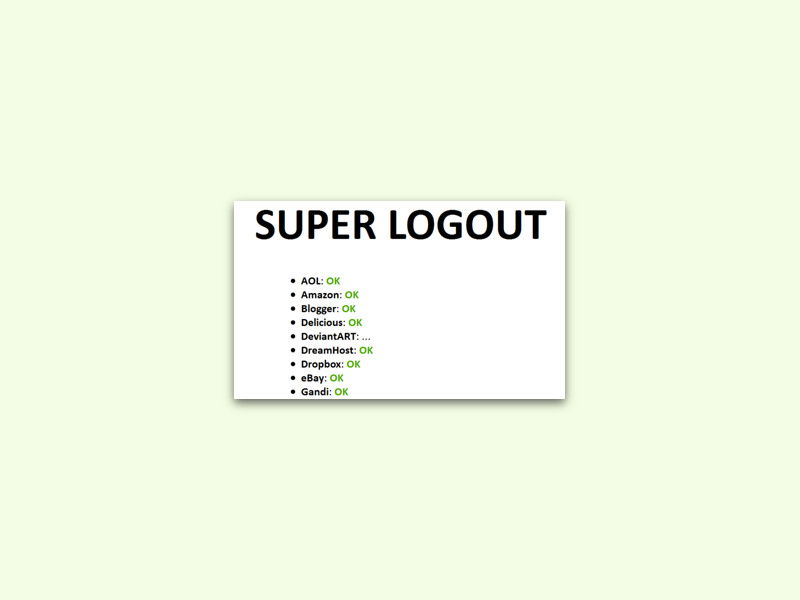
01.11.2015 | Tipps
„Angemeldet bleiben“: Viele Websites und Dienste im Internet haben diese Funktion, mit der man selbst dann eingeloggt bleibt, wenn man die Seite länger geschlossen hat. Umgekehrt wird es schon schwieriger: Wie kann man sich auf einen Schlag überall wieder ausloggen, wenn man das will?
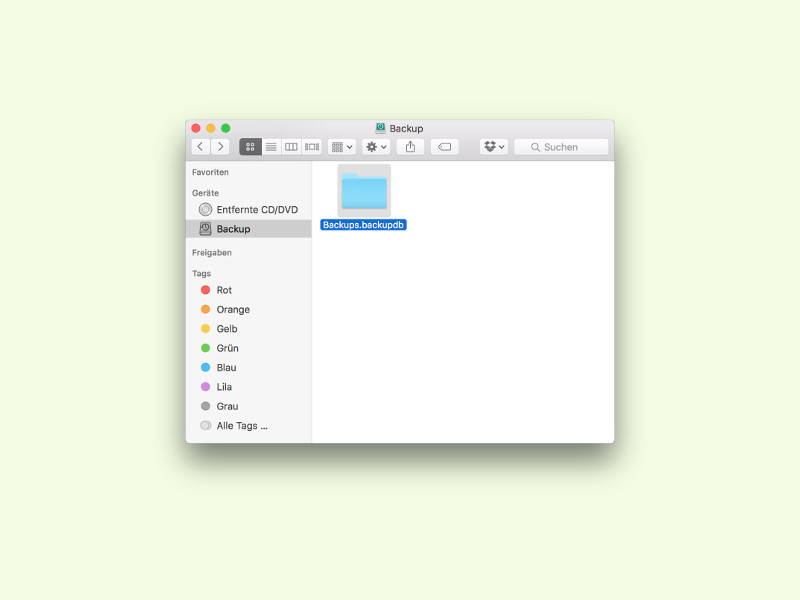
31.10.2015 | macOS
Der bei weitem einfachste Weg, am Mac eine Datensicherung zu erstellen, ist die Time Machine. Bleibt das Tool aber bei „Backup wird vorbereitet“ hängen, muss man den Fehler schnell beheben – sonst hat man keine aktuelle Sicherung. Wir zeigen, was man tun kann.

30.10.2015 | Hardware
An jedem Computer-Arbeitsplatz finden sich allerlei Kabel – für Strom, Daten, Bild und Ton. Da verliert man schnell den Überblick. Das muss nicht sein: Mit wenigen vorsorglichen Handgriffen kehrt Ordnung ein.
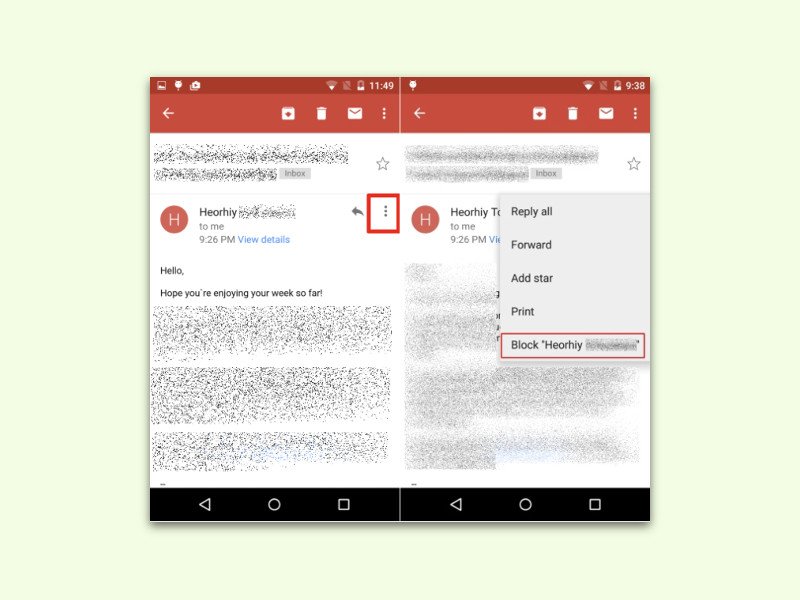
30.10.2015 | Android
Wie Gmail Spam filtert, ist ein guter Grund, diesen eMail-Dienst zu nutzen. Allerdings kann Gmail nicht alle unerwünschten Nachrichten erkennen – etwa dann, wenn eine Mail kein Spam, aber dennoch Müll ist. Im Web und in der Android-App können unerwünschte Absender jetzt blockiert werden.

29.10.2015 | Windows
Des Öfteren hängt sich das eine oder andere Programm auf, plötzlich streikt die Internet-Verbindung, oder der Drucker will nicht, wie er soll: Windows-Probleme gibt es viele. Oft ist die schnellste Lösung ein Neustart.
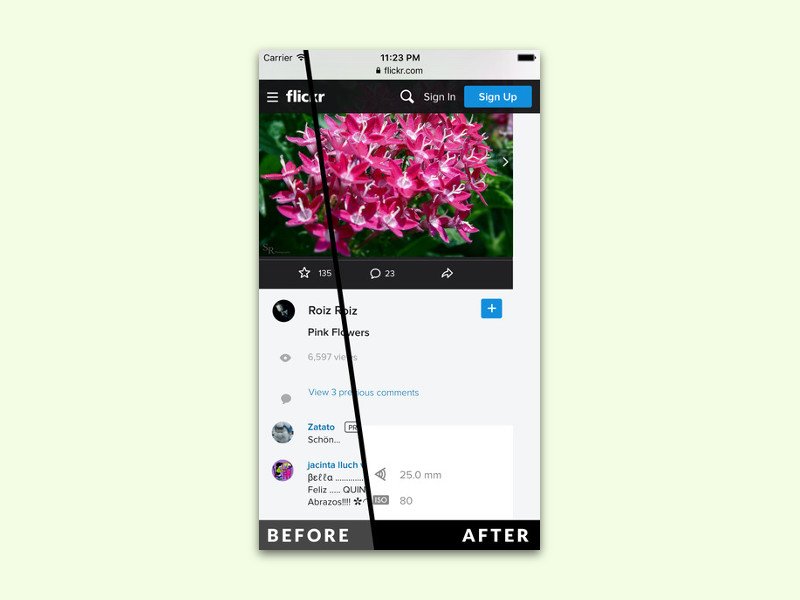
29.10.2015 | iOS
Ab sofort unterstützt der mobile Safari-Browser von iOS 9 auch Inhaltsblocker. Ähnlich nervig wie die Werbung auf vielen Seiten sind auch die Kommentare. Werden sie automatisch mit geladen, verzögert das die Ladezeit. Mit der kostenlosen Shut-Up-App wird man Herr der Lage.